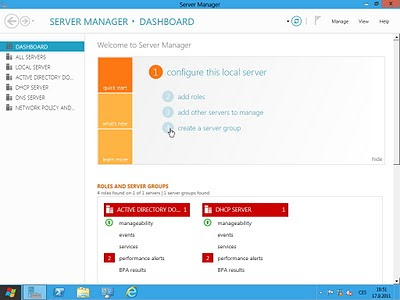Klienti od HP pro multipoint řešení nemusí sloužit pouze pro IT účely :)
Novinky. Zajímavosti. Názory. Komentáře. Tipy a triky. Školení AI.
neděle 4. prosince 2011
úterý 29. listopadu 2011
Velké novinky ve službě SkyDrive
Velké novinky ve službě SkyDrive
Microsoft již několik let nabízí velice populární úložiště
SkyDrive, které nabízí na dnešní dobu nadprůměrný úložný prostor o velikosti
25GB pro každého uživatele, a to naprosto zdarma. Miliony uživatelů tak
SkyDrive využívají jako zabezpečené úložiště pro svá data a SkyDrive si také
oblíbily desítky škol, které jej používají jako bezpečné úložiště a archiv pro
své DUMy v rámci projektu EU Peníze školám. SkyDrive jim však nemusí
pomáhat pouze s povinnou archivací, ale i se samotnou podmínku veřejného
sdílení DUMů. A právě SkyDrive se v těchto dnech dočkal několika zásadních
změn a vylepšení, pojďme se tedy na ně společně podívat.
Největší změny se odehrály v oblasti nastavení a úprav
a sdílení složek a samotných souborů. V dřívější verzi např. nebylo možné
nasdílet samotný soubor, ale soubory byly sdíleny s takovým oprávněním,
jaké měla složka, ve které byly soubory uloženy. To je nyní minulostí, a tak
nově můžete nastavit sdílení samostatně pro jednotlivé soubory.
Pokud tedy klepnete na vybraný soubor a v nabídce vpravo zvolíte příkaz Vložit, máte nyní možnost pomocí kategorie Odeslat e-mail si vybrat kohokoliv ze svého adresáře, včetně kontaktů na LinkedIn, Facebooku nebo Gmailu. A jelikož SkyDrive nyní používá jako adresu odesílatele vaši emailovou adresu, již nebudou tyto pozvánky končit ve spamovém koši, jak se tomu stávalo dříve. Druhou kategorií je volba Vystavit do. Zde můžete ihned vybraný soubor vystavit do jedné z předpřipravených služeb (Facebook, MySpace, LinkedIn). Mnoho uživatelů také raději namísto výše uvedených dvou voleb preferuje sdílení prostého URL odkazu, což nabízí třetí možnost – Získat odkaz. Zde máte možnost si nechat vygenerovat odkaz na prosté zobrazení souboru, na možnost zobrazení a úprav nebo vytvoření veřejného odkazu.
Pokud tedy klepnete na vybraný soubor a v nabídce vpravo zvolíte příkaz Vložit, máte nyní možnost pomocí kategorie Odeslat e-mail si vybrat kohokoliv ze svého adresáře, včetně kontaktů na LinkedIn, Facebooku nebo Gmailu. A jelikož SkyDrive nyní používá jako adresu odesílatele vaši emailovou adresu, již nebudou tyto pozvánky končit ve spamovém koši, jak se tomu stávalo dříve. Druhou kategorií je volba Vystavit do. Zde můžete ihned vybraný soubor vystavit do jedné z předpřipravených služeb (Facebook, MySpace, LinkedIn). Mnoho uživatelů také raději namísto výše uvedených dvou voleb preferuje sdílení prostého URL odkazu, což nabízí třetí možnost – Získat odkaz. Zde máte možnost si nechat vygenerovat odkaz na prosté zobrazení souboru, na možnost zobrazení a úprav nebo vytvoření veřejného odkazu.
Mezi další významné novinky patří správa souborů a složek.
Mezi ty největší novinky v této oblasti patří okamžité vytvoření nové
složky bez nutnosti procházet více stránek průvodce vytváření/pro vytvoření nové
složky. Nyní stačí klepnout na odkaz Nová složka, ta se okamžitě vytvoří a
pouze stačí doplnit její název. Stejně jednoduše můžete i složku přejmenovat.
Po čem uživatelé služby SkyDrive také často volali, byla
možnost práce s jednotlivými složkami a soubory. Nově máte před každým
souborem a složkou zaškrtávací pole, pomocí kterého si můžete vybrat složky, na
které se bude zvolená operace vztahovat. Nyní tak můžete vybrat jednotlivé
složky a soubory a hromadně je stáhnout do počítače, přesunout nebo odstranit.
Zejména přesouvání složek a souborů získalo nyní mnohem snazší a rychlejší
průběh.
Pokud SkyDrive nepoužíváte pouze pro dokumenty, ale i pro
fotografie, asi víte, že SkyDrive umí velice dobře sloužit i jako úložiště a
webová galerie vašich cenných snímků. Nově je možné s alby pracovat pomocí
nabídky, která se zobrazí po stisknutí pravého tlačítka myši. Můžete tak vaše
album rychle a okamžitě stáhnout, přejmenovat, odstranit, sdílet, zobrazit si
jeho vlastnosti a hlavně si pomocí příkazu Vložit vygenerovat jedinečný HTML
kód pro vložení vašeho alba na blog nebo webovou stránku.
Již nějakou dobu je součástí služby SkyDrive sada online
nástrojů Office WebApps. Pokud si vzpomínáte, vytvoření nového souboru bylo
dříve stejně těžkopádné jako vytvoření nové složky a i tento proces je nyní
minulostí. Nově stačí klepnout na jednu ze čtyř ikon reprezentujících typ
souboru a aplikace (Word, Excel, PowerPoint a OneNote) a ihned v dialogovém
okně máte možnost zadat název souboru. Všechny tyto zajímavé a na první pohled
nepatrné novinky neuvěřitelně zvyšují efektivitu a práci s online soubory.
Aby toho nebylo málo a vánoční dárek od programátorů byl
kompletní, při vývoji nové verze se opět tvůrci zaměřili na možnosti využití
nejnovějších technologií a funkcí současných internetových prohlížečů. Doposud byla
např. funkce hromadného nahrávání souborů založena na technologii Silverlight,
což je opět minulostí, a jak někteří z vás tuší, vše je nyní založeno na
HTML5. A jako třešnička na dortu se pak jeví informace o tom, že během
nahrávání souborů můžete bez problémů dál pracovat se službou SkyDrive a
nemusíte čekat, až se soubory nahrají.
Nakonec ještě několik nových a vylepšených funkcí pro
uživatele fotoalb. Funkce automatické prezentace fotek byla vylepšena tak, že
přehrávání prezentace je nyní ještě rychlejší a plynulejší než doposud a pro
uživatele zařízení s prohlížeči Internet Explorer nebo mobilním Safari je
přidána dotyková podpora pro posouvání a navigaci mezi fotografiemi.
Pochopitelně, že uživatelé na SkyDrive nenahrávají pouze
soubory typu Office nebo fotografie, ale například i PDF. Až doposud nebylo
možné s PDF soubory ve službě SkyDrive pracovat nijak jinak než s obyčejnými
soubory ostatních typů. Nově pokud klepnete na jakýkoliv PDF soubor ve službě
SkyDrive se v případě, že máte nainstalovaný Adobe Acrobat Reader, zobrazí
ihned obsah tohoto PDF souboru, a to pro uživatele prohlížečů Internet
Explorer, Firefox a Safari. V případě uživatelů prohlížeče Google Chrome
se využije vestavěný PDF prohlížeč.
Profesionální fotografové často pracují s formátem RAW
a i ten se nyní stává podporovaným formátem v rámci služby SkyDrive. Pokud
tedy nahrajete na SkyDrive soubor RAW, můžete jej za pomoci nainstalovaného
nástroje Microsoft Camera Codec Pack bez problémů rovnou prohlížet.
Věříme, že se vám představené novinky ve službě SkyDrive
zalíbily a že přispějí k vaší ještě větší spokojenosti s touto službou.
A nezapomeňte, že vývoj služby SkyDrive neustále pokračuje a již jsou v přípravě
další zajímavé novinky. A to nejlepší na konec – přihlašování do služby
SkyDrive je nyní o polovinu rychlejší než v předchozí verzi.
pondělí 7. listopadu 2011
WMS 2011 a maximální počet obrazovek
Pokud na svém WMS prostředí máte více serverů a připojeno více než 32 stanic, zjistíte, že maximální počet zobrazených obrazovek je právě 32. Toto číslo se dá navýšit snadnou úpravou v registru a to v tomto klíči:
HKEY_CURRENT_USER\Software\Microsoft\Windows MultiPoint Server\Orchestration\MaximumAllowedViewers" (REG_DWORD)
HKEY_CURRENT_USER\Software\Microsoft\Windows MultiPoint Server\Orchestration\MaximumAllowedViewers" (REG_DWORD)
sobota 22. října 2011
Hotfix pro WMS
Pokud se vám na vašem WMS serveru stává, že se klienti připojení přes LAN neustále odpojují, určitě zkuste nainstalovat tento nově vydaný hotfix
http://support.microsoft.com/kb/2524478/en-us
http://support.microsoft.com/kb/2524478/en-us
čtvrtek 20. října 2011
Přichází nová verze webového správce sítě - Windows Intune
O tom, co je Windows Intune, k čemu slouží a jak se
používá jsme vám již na portále psali (http://www.modernivyuka.cz/Hlavn%C3%ADstr%C3%A1nka/tabid/70/ItemId/799/ctl/Details/mid/675/language/cs-CZ/Default.aspx).
Microsoft nyní vydává druhou verzi tohoto nástroje, ve které najdete mnoho
nových funkcí a vylepšení. Díky tomu, že se jedná o webovou aplikaci, není
nutné nic instalovat či upgradovat, novinky se vám objeví ve správcovské
konzoli zcela automaticky. Pojďme se tedy podívat, co na vás nového čeká.
·
Instalace
software a aktualizací – pomocí této nové funkce můžete nejenom centrálně a
hromadně instalovat aplikace a aktualizace společnosti Microsoft, ale nově i
produktů třetích stran a to opět i včetně aktualizací. Zdrojem pro takové
instalace může být jakýkoliv EXE, MSI nebo MSP instalační balíček. Pomocí
jednoduchého průvodce si nastavíte parametry instalátoru a na jeho konci dojde
ke kompresi, zašifrování a uploadu připraveného instalačního balíčku do
prostoru Windows Azure, kde jej můžete kdykoliv využíti pro instalaci. Během
zkušební verze máte k dispozici 2GB takového prostoru, zákazníci se
standardně pořízenou službou mají prostoru více. Jakmile dojde k publikování
takového balíčku, je vidět v konzoli Spravovaný software a z něj jej
rovnou můžete instalovat na vybrané počítače nebo skupiny počítačů. Jakmile
bude některý z cílových počítačů online, software se začne automaticky
instalovat a pochopitelně jako správci máte možnost sledovat průběh a stav
těchto instalací.
·
Vzdálené
úlohy – Pokud ve správcovské konzoli klepnete pravým tlačítkem na vybraný
počítač, zobrazí se kontextová nabídka s různými příkazy (Přidat do
skupiny, Vyřadit z provozu, Vzdálené úlohy a další). Po klepnutí na
poslední jmenovanou položku je možné spustit na tomto počítači velké množství úloh
jako jsou např.:
o
Spustit
kompletní malwarovou kontrolu
o
Spustit
rychlou malwarovou kontrolu
o
Aktualizovat
malwarové definice
o
Restartovat
PC
·
Vylepšená
správa softwarových licencí – v první verzi Windows Intune bylo možné
porovnávat pořízené licence v rámci Microsoft Volume Licensing a skutečný
stav instalací. Nově je možné přidávat a porovnávat se skutečným stavem i
retailové licence, OEM licence a dokonce i licence produktů třetích stran.
·
Vylepšené
reportování – nově se zde objevují HW filtry, které vám umožňují vytvářet
ještě přesnější inventář vašeho vybavení. Vaše spravované počítače můžete filtrovat
a vytvářet reporty na základě výrobce, dostupného místa na disku, velikosti RAM
nebo rychlosti procesoru. Je tak možné si např. vytvořit seznam všech počítačů,
kde dochází místo na disku a mají méně než 2GB operační paměti.
·
Výstrahy
a upozornění – jako správci sítí byste se měli chovat proaktivně, tj. řešit
problémy dříve než nastanou a tato funkce je k tomu přesně určena. Máte
možnost si např. nastavit upozornění, když na daném počítači dojde k zaplnění
více jak 90 % volného
místa na disku apod.
·
Administrátor
s omezenými právy – se stále větší a větší síti bude zřejmě zapotřebí,
aby vaší sít monitorovalo více osob. Nově je však možné nastavit tzv.
Administrátora pro čtení. Takový uživatel bude moci přistupovat ke všem údajům
v rámci Windows Intune, ale jak už vyplývá z názvu, tak tyto údaje
bude moci pouze číst a případně je předávat hlavnímu administrátorovi, který pak
rozhodne, jak v dané situaci postupovat. Tato funkce je využitelná např. v případě zaučování nového
správce nebo rozdílných úrovní znalostí jednotlivých správců. A pochopitelně je
možné kdykoliv udělat z takového účtu pro čtení plnohodnotného administrátora.
·
Offline
Instalace – v dřívější verzi bylo nutné, aby byl při instalaci klienta
Intune počítač připojen k Internetu. Tato podmínka nyní odpadá a tak je
možné si jednotlivé stanice předpřipravit nebo dokonce klienta Intune zahrnout
do referenční image.
·
Nové jazykové
verze – pro některé z vás zřejmě nejdůležitější vylepšení a tím je
česká jazyková verze Windows Intune.
·
Další
novinky a vylepšení – správcovská konzole založená na technologii
Silverlight nyní umožňuje nové způsoby ovládání, práce a správy. Mezi ty
nejdůležitější patří:
o
Nabídky po klepnutí pravým tlačítkem myši
o
Podpora funkce drag&drop
o
Zapínání a vypínání jednotlivých sloupců s informacemi
Pokud vás tyto změny zaujaly a máte zájem si novou verzi
Windows Intune vyzkoušet, máte tak možnost učinit zde (http://www.microsoft.com/cs-cz/windows/windowsintune/try-and-buy.aspx).
Zkušební verzi je možné využívat 30 dní a to až na 25 počítačích.
pondělí 3. října 2011
Příručka pro Windows InTune
Pokud vás jako správce sítí zaujal produkt Windows Intune, tj. možnost spravovat počítače přes cloud, určitě vám přijde vhod nová příručka o tomto produktu. Na 50 stránkách naleznete podrobné průvodce včetně obrázků pro všechny možné aktivity a operace, které je možné přes Windows Intune provádět. Případní zájemci mohou stahovat příručku zde, a pokud byste si chtěli Windows Intune vyzkoušet, je stále k dispozici možnost 30 denní zkušební verze a to přímo na hlavní stránce produktu.
sobota 17. září 2011
Jak vypadá prostředí Windows Serveru 8?
Na instalaci Windows Serveru 8, na kterou jste se mohli podívat v předchozím článku toho pro většinu z vás moc zajímavého vidět asi není, zato prostředí serveru samotného se změnilo poměrně výrazným způsobem. Pojďme se tedy podívat na to blíže.
Přihlásit se k odběru:
Komentáře (Atom)